Activer ou Désactiver la Protection des Fichiers de Windows

Comment activer ou désactiver la fonctionnalité Protection des Fichiers de Microsoft Windows en utilisant le Registre et d
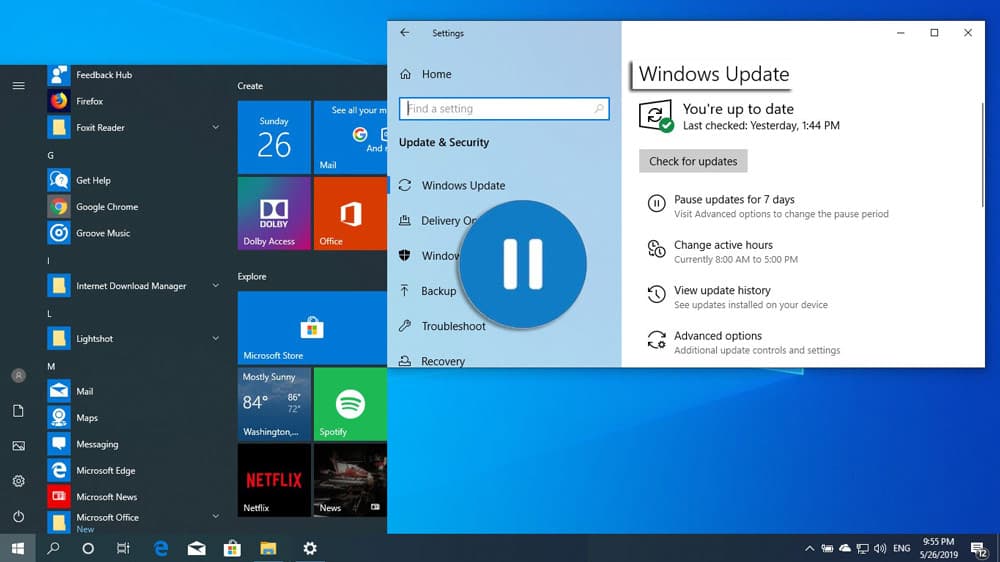
L'enregistrement de votre écran est un excellent moyen de montrer une gamme de choses, de la démonstration de la réalisation d'une tâche complexe à la démonstration de vos compétences dans votre jeu vidéo préféré. Mais quel enregistreur d'écran utiliser ? C'est vraiment une question de préférences personnelles et de cas d'utilisation, mais voici quelques recommandations.
OBS est une offre fantastique, il prend en charge à la fois l'enregistrement et le streaming à des résolutions et des fréquences d'images élevées, ce qui le rend idéal pour l'enregistrement de gameplay. OBS est fortement multithread lors de l'utilisation du processeur pour encoder la vidéo, cela profite vraiment aux utilisateurs avec un nombre élevé de cœurs de processeur, l'encodage GPU est également pris en charge. Étant open source, il y a moins de support officiel disponible pour OBS et apprendre à l'utiliser correctement peut prendre un certain temps, mais une fois que vous l'avez fait fonctionner, OBS est hautement fonctionnel et difficile à battre.
ShareX est une autre offre open source disponible gratuitement sans filigrane, période d'essai ou fonctionnalité payante. ShareX offre la possibilité utile d'exporter directement des clips au format GIF, ce qui le rend idéal si vous souhaitez partager sur les réseaux sociaux. Lors de la capture de pages Web, ShareX offre la possibilité de capturer l'intégralité de la page Web défilante et d'effectuer une OCR sur le texte qu'elle contient. ShareX ne prend pas en charge l'enregistrement de jeux en mode plein écran et n'est donc peut-être pas idéal pour enregistrer un jeu, mais il est fort en dehors de cette restriction.
FlashBack Express est une version gratuite de FlashBack Pro payant et bien que certaines fonctionnalités soient verrouillées derrière un paywall, la version gratuite reste une offre décente. FlashBack Express comprend un éditeur vidéo simple, vous permettant d'effectuer des modifications mineures telles que le rognage de la vidéo avant de l'exporter. FlashBack Express peut exporter des vidéos aux formats de fichiers MP4, AVI et WMV. Blueberry Software propose également FBX, spécialement pour les utilisateurs souhaitant enregistrer et diffuser du gameplay.
Icecream Screen Recorder offre une interface utilisateur facile à utiliser, conçue pour rendre les captures d'écran et les captures d'écran aussi rapides et aussi simples que possible. Vous pouvez sélectionner des zones de l'écran à enregistrer, utiliser l'outil de zoom pour effectuer un zoom avant pendant l'enregistrement et configurer plusieurs captures sur une minuterie. Avec la version gratuite d'Icecream Screen Recorder, vous êtes limité à des enregistrements de seulement 10 minutes et ne pouvez exporter qu'au format WEBM, mais il est incroyablement facile à configurer et à utiliser rapidement.
Comment activer ou désactiver la fonctionnalité Protection des Fichiers de Microsoft Windows en utilisant le Registre et d
Si vous ne pouvez pas modifier vos paramètres de souris sur Windows 10, mettez à jour ou réinstallez les pilotes de la souris. Ou exécutez l’outil de résolution des problèmes de matériel et de périphériques.
Découvrez comment utiliser WinMerge pour comparer des fichiers dans deux dossiers, afin de garantir l
HEIC est un format d
Découvrez comment modifier la taille de la police dans Windows 10 pour un affichage optimisé sur votre écran. Suivez nos étapes simples et efficaces.
Qu'est-ce qu'ApMsgFwd.exe sur Windows 10 et comment corriger l'erreur d'application ApMsgFwd.exe ? Utilisez Advanced System Optimizer ou exécutez cleanmgr et SFC /scannow.
Découvrez comment faire sortir votre PC du mode veille automatiquement à l
Pour définir une distribution Linux comme système par défaut dans WSL2 (sous-système Windows pour Linux 2), utilisez la commande wsl --setdefault DISTRO-NAME.
De nombreux utilisateurs ont signalé que Microsoft XPS Writer est introuvable sur leurs ordinateurs. En effet, vous devez activer manuellement l
Pour corriger l\
Pour autoriser un fichier ou une application qui a été bloqué par Microsoft Defender Antivirus, suivez ces étapes sur Windows 10.
Comment utiliser lapplication Apple iMessage pour envoyer et recevoir des messages sur votre PC Windows ou MacOS.
Découvrez comment protéger un dossier par mot de passe dans Windows 10 sans outils tiers en utilisant des méthodes simples et sécurisées. Ne laissez personne s
Découvrez comment vider le cache local dans Microsoft Teams et améliorer votre expérience utilisateur sur Windows 10. Suivez notre guide étape par étape pour une utilisation optimale.
Les versions précédentes de Windows 10 vous permettent de restaurer des fichiers et des dossiers à l
Découvrez comment activer les commandes NET SEND dans Microsoft Windows et les faire fonctionner efficacement.
Activez ou désactivez NumLock au démarrage de Windows en modifiant le registre et en suivant diverses méthodes.
Si votre ordinateur Windows 10 reste bloqué sur l\
Découvrez comment activer et désactiver les ports USB sur un PC Windows avec ces cinq méthodes différentes. Débloquez ou bloquez facilement les ports USB de votre PC.
Découvrez comment résoudre les erreurs 0xC1900200 et 0xC1900202 sur Windows 10. Assurez-vous que votre PC respecte les exigences minimales.
Si vous rencontrez des erreurs ou des pannes, suivez les étapes pour une restauration du système sous Windows 11 pour ramener votre appareil à une version précédente.
Si vous recherchez les meilleures alternatives à Microsoft Office, voici 6 solutions excellentes pour vous aider à démarrer.
Ce tutoriel montre comment créer une icône de raccourci sur le bureau Windows qui ouvre une invite de commandes à un emplacement de dossier spécifique.
Start11 est-il meilleur que la barre des tâches de Windows ? Découvrez certains des avantages clés que Start11 a sur la barre intégrée de Windows.
Découvrez plusieurs méthodes pour corriger une mise à jour Windows corrompue si votre machine rencontre des problèmes après l\
Avez-vous du mal à comprendre comment définir une vidéo comme économiseur d
Vous êtes agacé par la fonction Narrateur dans Windows 11 ? Apprenez à désactiver la voix du narrateur par plusieurs méthodes simples.
Essayer de maintenir plusieurs boîtes de réception peut être pénible, surtout si vous avez des emails importants dans les deux. Cet article vous apprendra comment synchroniser Microsoft Outlook avec Gmail sur PC et Mac Apple grâce à des étapes simples.
Si votre clavier ajoute des espaces doubles, redémarrez votre ordinateur et nettoyez votre clavier. Ensuite, vérifiez les paramètres de votre clavier.
Nous vous montrons comment résoudre l

























